3 helppoa tapaa poistaa Spotify Macista ja Windows PC:stä
Kun käytät Spotify-sovellusta Macissa tai Windows PC:ssä, saatat saada Spotify ei vastaa -ongelman. Siinä tapauksessa sinun on poistettava Spotify ja asennettava se uudelleen ongelman ratkaisemiseksi. Tai et enää tarvitse työpöytäsovellusta ja haluat poistaa Spotifyn tietokoneeltasi. Tiedätkö kuinka poistaa Spotify?
Tämä viesti kertoo sinulle 3 helppoa tapaa poistaa Spotify-sovellus tietokoneeltasi. Haluatpa poistaa Spotifyn Macista tai Windows 10/11/8/7 -tietokoneesta, voit tehdä sen tietyllä tavalla.
Osa 1. Spotifyn asennuksen poistaminen Macista
Jos olet Apple-käyttäjä ja haluat poistaa Spotify-työpöytäsovelluksen Macista, sulje sovellus, kirjaudu ulos tai poista tilisi ja käytä sitten kahta alla olevaa tapaa poistaaksesi Spotify Macista.
Kuinka poistaa Spotify manuaalisesti
Vaihe 1.
Siirry löytäjä Macissa ja avaa sitten Sovellukset-kansio. Voit napsauttaa Sovellukset vasemmasta paneelista ja etsi sitten oikealta Spotify-sovellus. Täällä voit käyttää hakutoimintoa löytääksesi Spotifyn nopeasti.
Vaihe 2.
Napsauta Spotify-kuvaketta hiiren kakkospainikkeella ja valitse sitten Poista roskakoriin vaihtoehto. Näin voit helposti poistaa Spotifyn Macistasi.
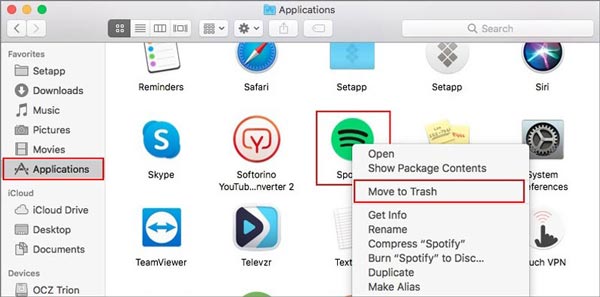
Vaihe 3.
Jos haluat poistaa Spotifyn asennuksen kokonaan Macista, puhdista järjestelmäkansio ja poista kaikki Spotify-sovelluksen jäännökset. Voit luottaa siihen Siirry kansioon ominaisuus Go -välilehti löytääksesi ja poistaaksesi ne nopeasti. Ponnahdusikkunassa Siirry kansioon -ikkunassa voit kirjoittaa ~ / Library löytääksesi liittyvät tiedostot.
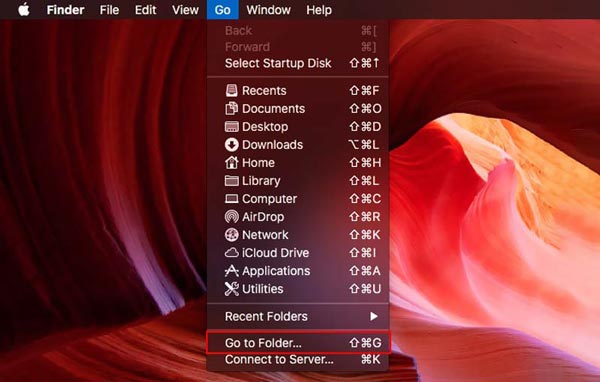
Helpompi tapa poistaa Spotify-sovellus Macista
Voit kokeilla ammattilaista, jos haluat poistaa Spotifyn asennuksen nopeasti Macistasi ja poistaa kaikki jäännökset perusteellisesti Mac Cleaner. Se on suunniteltu monilla hyödyllisillä työkaluilla, mukaan lukien Uninstaller, joka auttaa sinua poistamaan Spotifyn mistä tahansa Mac-laitteesta.

161,522 Lataukset
Mac Cleaner - Poista Spotify Macin asennus
- Poista Spotifyn asennus Macista ja poista kaikki sen jäännökset.
- Poista sovellus ja poista siihen liittyvät tiedot, poista roskapostit, välimuistit, lokit ja muut.
- Tarjoa asennuksen poistaminen, optimointi, tietosuoja, tiedostonhallinta, piilotus, WiFi ja muita hyödyllisiä työkaluja.
- Tarkkaile Macin nykyistä tilaa, kuten suoritinta, levyä ja muistia.
- Korjaa erilaisia macOS-ongelmia, poista virukset, mainos- ja haittaohjelmat ja optimoi Mac.
Vaihe 1.
Jos haluat poistaa nopeasti Spotifyn kaltaisten sovellusten asennuksen Macistasi, sinun tulee ensin asentaa tämä Mac Cleaner ilmaiseksi. Kun avaat tämän ohjelmiston, voit napsauttaa Tilab vasemmasta paneelista tarkistaaksesi Macin nykyisen tilan. Täällä voit tarkastella perustietoja Mac-suorittimesta, muistista ja levystä.

Vaihe 2.
Voit poistaa Spotifyn kokonaan Macista napsauttamalla Toolkit vasemmalla ja valitse sitten Uninstall työkalu.

Vaihe 3.
Nyt sinun pitäisi napsauttaa Skannata -painiketta löytääksesi kaikki tähän Maciin asennetut sovellukset ja tarkistaa, kuinka paljon tallennustilaa ne maksavat. Skannauksen jälkeen voit napsauttaa Näytä -painiketta löytääksesi Spotify-sovelluksen.

Vaihe 4.
Kun valitset Spotifyn vasemmanpuoleisesta sovellusluettelosta. Näet kaikki siihen liittyvät järjestelmätiedostot oikeanpuoleisessa ruudussa. Rastita ruutuun
Valitse kaikki yläreunassa ja napsauta sitten
Clean -painiketta poistaaksesi Spotifyn ja sen jäännökset nopeasti Macistasi. Jos haluat
poista Flash Player Macista, voit myös käyttää tätä tapaa.
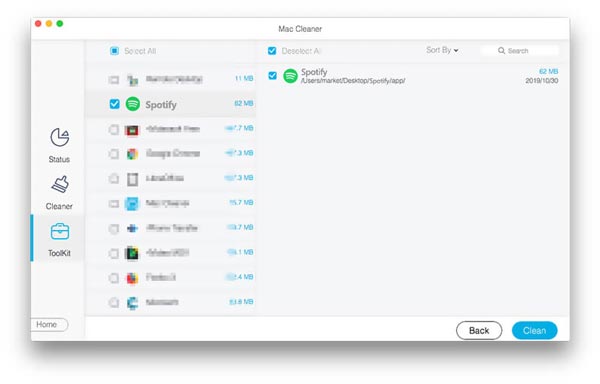
Vaihe 5.
Tämän suositellun Mac Cleanerin avulla voit myös hallita ja vapauttaa Mac-tallennustilaa. Voit valita sen Siivooja ominaisuus ja erilaisten tietojen puhdistustoimintojen avulla voit poistaa turhat Mac-tiedostot ja nopeuttaa Macin suorituskykyä reaaliajassa.

Osa 2. Spotifyn asennuksen poistaminen Windows 10 -tietokoneesta
Jos käytät Windows 10 -tietokonetta ja haluat poistaa Spotifyn asennuksen tietokoneeltasi, voit siirtyä osoitteeseen Sovellukset ja ominaisuudet ja poista se helposti.
Vaihe 1:
Napsauta Windows 10 -tietokoneessa hiiren kakkospainikkeella Käynnistä-valikon kuvaketta vasemmassa alakulmassa ja valitse sitten ensimmäinen Sovellukset ja ominaisuudet vaihtoehto.
Vaihe 2:
Kirjoita hakukenttään Spotify ja käytä sitä Haku ominaisuus löytääksesi Spotify-sovelluksen nopeasti tällä tietokoneella. Sitten voit napsauttaa Uninstall -painiketta Spotifyn poistamiseksi Windows 10 -tietokoneesta.
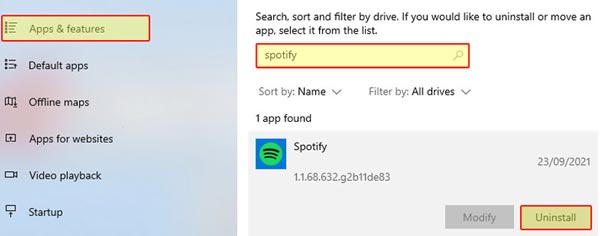
Vaihe 3:
Siellä on ponnahdusikkuna Poista Spotify ikkunan mainostaminen Haluatko varmasti poistaa Spotifyn asennuksen. Tässä sinun tulee napsauttaa OK -painiketta vahvistaaksesi toimintasi.
Osa 3. Usein kysyttyä Spotifyn asennuksen poistamisesta
1. Miksi en voi poistaa Spotifyn asennusta MacBook Prostani?
Eri syistä et voi poistaa Spotify-sovellusta Macistasi. Siinä tapauksessa sinun tulee sulkea Spotify ja varmistaa, ettei taustalla ole käynnissä vastaavaa ohjelmaa. Voit myös yrittää käynnistää Macin uudelleen ratkaistaksesi ongelman nopeasti.
2. Kuinka poistan Spotify-sovelluksen Android-puhelimesta?
Kun haluat poistaa Spotify-sovelluksen Android-laitteestasi, voit siirtyä kohtaan Asetukset, napauttaa ja valita Sovellukset, vieritä alas löytääksesi Spotifyn, valitsemalla Tallennustila, napauttamalla Tyhjennä välimuisti ja Tyhjennä tiedot -painiketta tyhjentääksesi sovelluksen välimuistin ja tiedot ensin. . Sen jälkeen voit napauttaa Uninstall-painiketta poistaaksesi Spotify-sovelluksen.
3. Kuinka poistaa Spotify-sovellus iPhonesta?
Etsi Spotify-sovelluskuvake iPhonesta, napauta ja pidä sitä painettuna, kunnes näet Poista sovellus -vaihtoehdon. Valitse se ja vahvista se napauttamalla Poista sovellus uudelleen.
Yhteenveto
Tämä viesti jakaa useita hyödyllisiä tapoja poista Spotify. Voit noudattaa erityisiä ohjeita poistaaksesi Spotify-sovelluksen Macista, Windows PC:stä tai kannettavasta iOS/Android-laitteesta.
Mitä mieltä olet tästä viestistä?
Erinomainen
Arvostelu: 4.5 / 5 (perustuu 168-äänestyksiin)Seuraa meitä
 Jätä kommenttisi ja liity keskusteluun
Jätä kommenttisi ja liity keskusteluun
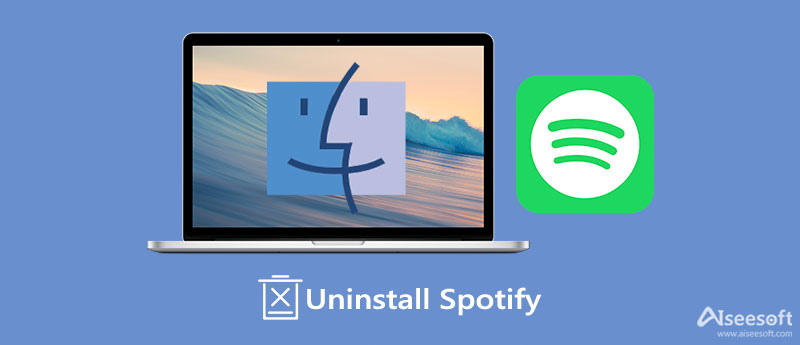
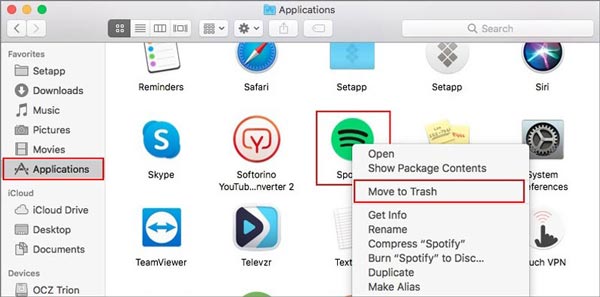
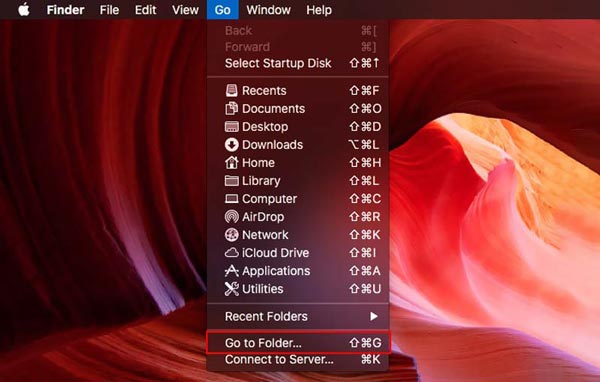

100 % turvallinen. Ei mainoksia.



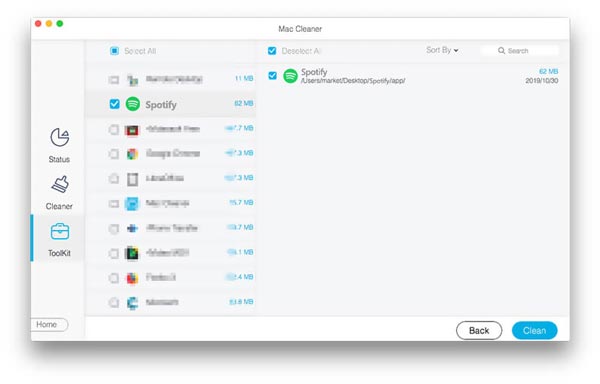

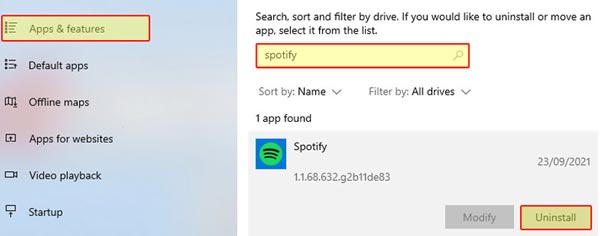

100 % turvallinen. Ei mainoksia.